如何在谷歌浏览器中查看和清除网页数据
来源:
浏览器大全网
发布时间:2025年05月09日 10:15:09
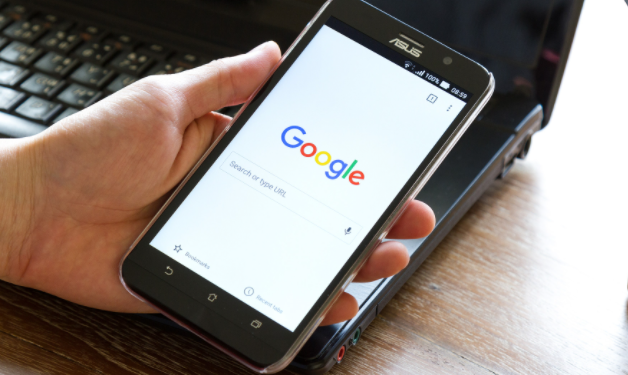
查看网页数据时,先点击右上角的三个点,选择“设置”,在设置页面中找到“隐私设置和安全性”板块,点击“网站设置”。在这里可以看到各类网站的权限设置,包括对Cookie、缓存等数据的使用情况。
若要清除网页数据,可在“隐私设置和安全性”中点击“清除浏览数据”。在弹出的窗口中,能选择清除的时间范围,如过去一小时、一天、一周等,也可以选择全部时间。数据类型包括浏览记录、下载记录、Cookie和其他站点数据、缓存的图片和文件等。勾选想要清除的数据类型后,点击“清除数据”按钮,即可完成网页数据的清除。这样能解决一些因数据积累导致的浏览器性能问题或隐私方面的担忧。
 下载推荐
下载推荐








